LightWave 3D 2020是一款功能十分强大的三维动画设计软件,这款软件可以用来制作三维模型,渲染动画场景以及动画后期处理等;全世界使用这款软件制作的各种3D动画和影视超上千部,是一款不折不扣的明星3D动画制作软件,喜欢动画制作的朋友可以下载试试;LightWave 3D 2020是NewTek公司推出的最新版3D动画设计软件,这款软件的特色在于拥有非常强大的灯光渲染能力,让您的动画场景变得真实有质感;除了动画制作以外,一些影视中的3D特效也是使用这款软件制作完成,像是生化危机,猩球大战,泰坦尼克号等优秀的好莱坞电影,LightWave 3D都有参与制作;想要成为一个专业的动画设计师,专业的工具必不可少,今天为大家带来的这款专业3D动画软件可被破解,破解之后您将完全免费无限制的使用LightWave 3D 2020,需要的朋友欢迎在本站下载。
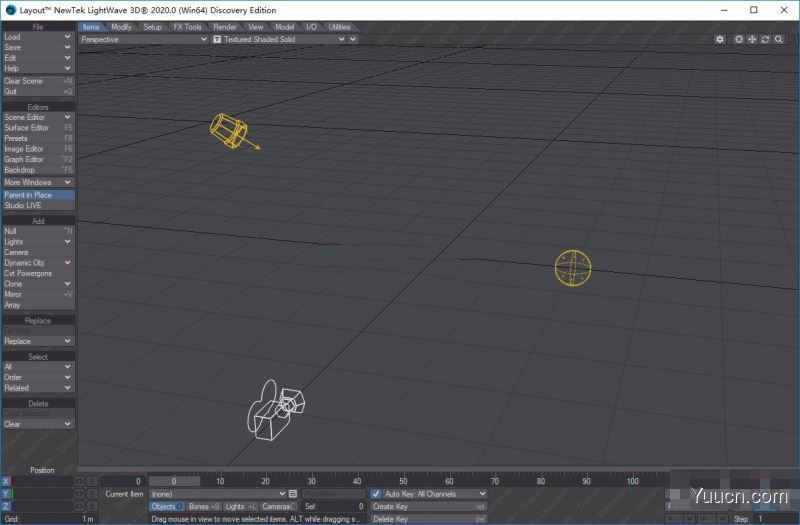
LightWave的3D 2020 新版功能
两个新的全局照明渲染引擎
长期以来以其渲染引擎之美着称的LightWave通过重新设计Global Illumination渲染引擎在LightWave 2020中取得了新的进步,为艺术家带来了两个版本:无偏的光能传递引擎Brute Force和插值的光能传递引擎Irradiance Cache。 。独立或协同使用新的渲染引擎将确保您以更高的质量和更好的控制获得所需的真实渲染结果。
FiberFX中的两个新着色器
LightWave 2020中的新头发着色器利用基于物理的渲染器提供了更逼真的头发。原则性头发材料基于原则性BSDF设置。五个输入:颜色,表皮倾斜度,粗糙度,径向粗糙度和折射率提供了一个简单的界面,可实现出色的效果。使用AFC Hair Shader(艺术家友好控制—一种简化方法),将镜面反射设置分为两个部分:主要部分,用于反射笔触的正面;次要部分,用于反射从笔划的背面反射的反射。现在,您可以选择一个简单的艺术家友好阴影选项,或者完全控制所需的外观。
OpenVDB获取新的生产工具集
在LightWave OpenVDB名册中处于领先地位的是对Partio粒子对象的支持。通过LightWave界面的简单性,您将获得Houdini粒子的强大功能。新的OpenVDB工具集还包括:
1、推进点节点-通过速度网格推进粒子
2、分析节点网格创建渐变,曲率,拉普拉斯算子,最近点,散度,卷曲,幅度,归一化
3、合并数学节点使用数学运算符合并网格
4、水平集变形水平集网格之间的变形
5、Partio节点加载Houdini.HClassic粒子文件
6、VectorGrid拆分和合并拆分和合并Vector网格以进行进一步的实验
7、可视化节点带有选项的网格查看器
重新设计的运动系统
LightWave 2020可更改每个项目的旋转顺序,并与场景文件一起保存。这样可以更轻松地从其他应用程序过渡到LightWave。此外,可以避免使用万向节锁定的情况,并且可以使要设置动画的项目遵循更自然的旋转顺序。
地方行动中心
LightWave Modeler允许您在“本地操作中心”中一次影响一组项目。在模型中选择不同的边或多边形,然后在本地对其进行处理。本地操作中心一次可在多个层上工作,以便快速,轻松地进行更改。
音调映射
使用LightWave 2020中的新像素滤镜可以更好地控制渲染的外观。色调映射是一种在图像处理和计算机图形学中使用的技术,用于将一组颜色映射到另一组颜色,以近似高动态范围图像的外观。动态范围更有限的媒体。此外,作为像素滤镜,它可以在VPR中使用,以快速获得结果。
散发出新光
在LightWave 2020中,环境光具有新的重要性。现在,环境光直接连接到环境,添加了背景的直接采样。更新的环境光将作为“布局”中默认场景的一部分打开,而新的光将简化环境系统。
场景编辑器
场景编辑器中改进的工作流程使您可以轻松管理大型,复杂和分层的场景。
FBX交换
LightWave 2020提供增强的管道支持,增加了对运动捕捉的访问,以进行自动绑定。FBX格式支持更多功能,与其他动画工具一起使用时可提供更大的灵活性。
实例化
通过将Surface实例设置为静态以在渲染时停止评估的附加功能,改进了第三方渲染引擎的处理时间
OpenGL
更新的着色器可在视口中提供比以往更接近最终渲染的可视化效果。
改进的SSS
更好的地下散射算法可为您的渲染提供更快,更好的SSS。
不受束缚
LightWave 2020允许您使用适用于iOS和Android的新应用程序监视移动设备上的渲染进度。
软件特色
1、LightWave在电视和电影制作,视频游戏开发,印刷图形和设计中被广泛使用。
2、LightWave在视觉效果和动画方面赢得了艾美奖,比任何其他CG艺术家都多。
3、LightWave旨在供单个艺术家,小型团队或主要机构使用,并且可以无缝集成到各种管道中。
4、提供了您已经听说过的工作流程和功能,以及用于实时体验的新型交互式工具。
5、您将获得快速,轻松和经济地创建所需的速度,灵活性和控制力。
6、将先进的渲染器与功能强大,直观的建模和动画工具结合在一起。
7、999个免费的跨平台渲染节点,对Windows和Mac OS X操作系统的支持,免费的技术支持等。
8、作为用于电影和电视视觉效果,广播设计,印刷图形,可视化,游戏开发和Web的完整3D生产解决方案,LightWave享誉全球。
9、通过其强大的互换工具(包括FBX,ZBrush GoZ,Collada,Unity Game Engine支持和Autodesk Geometry Cache)无缝地集成到大型的多软件管道中。
10、与其他软件包不同,LightWave开箱即用地为艺术家和工作室提供了完整的端到端解决方案。
11、拥有强大的多边形和细分曲面建模,出色的PBR纹理工具,带有功能强大的专用材质着色器。
12、内置强大的动画和装配工具,令人赞叹的体积和动态效果系统,经过生产验证,屡获殊荣的“全球照明”渲染引擎。
13、近30年来,LightWave已成为无数工作室和艺术家的选择。LightWave很有可能用于创建许多您喜欢的电影,电视节目和游戏。
安装方法
1、下载解压安装包之后,安装包中有许可文件和安装程序,首先运行“LightWave_2020.0.0_Win64_installer.exe”进行安装,在安装界面中,没有特殊的设置需求可以直接点击Next按钮跳过到下一步。
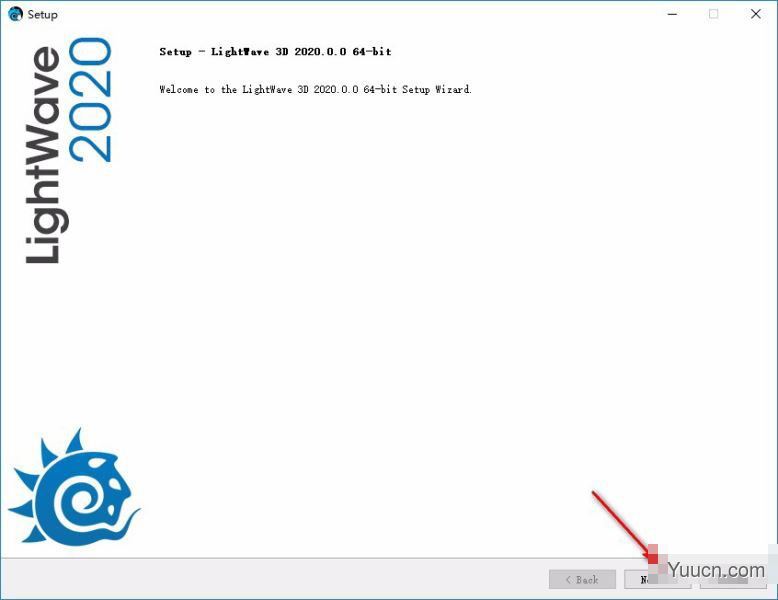
2、此界面为软件的用户许可协议界面,必选选择我同意才可进行到下一步的操作,所以请在点击下一步之后先勾选
“I accept...”。
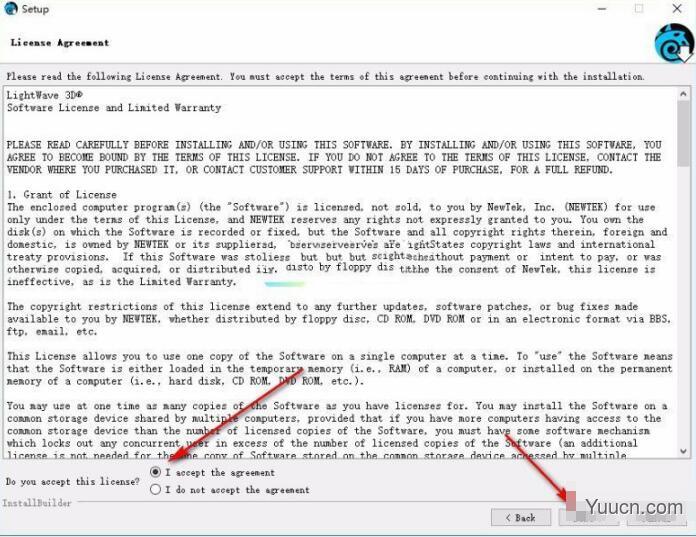
3、软件的默认安装位置如下图,在C盘中的程序文件下,如果需要更改此默认安装路径,可点击路径最右的图标打开文件管理器选择相应的分区进行安装。

4、选择软件的安装模式,直接默认此安装模式进行软件的安装。
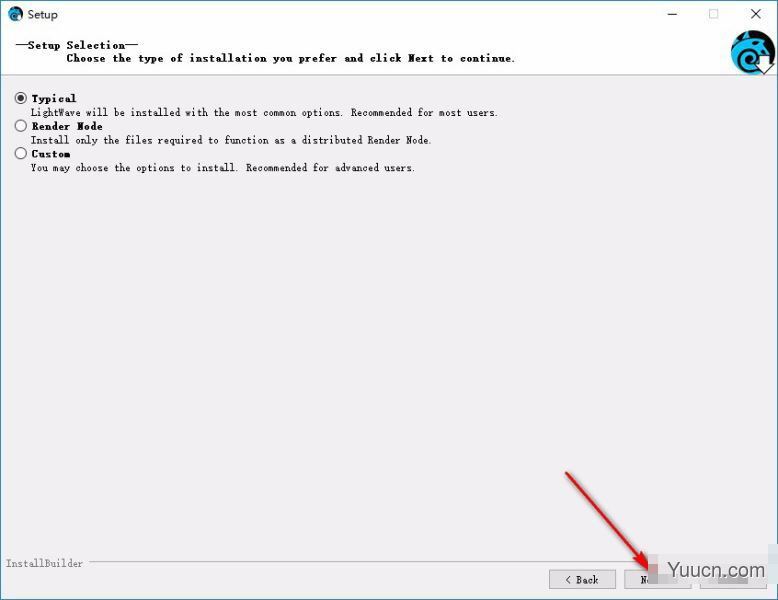
5、勾选需要使用的功能组件,勾选完成之后点击下一步。
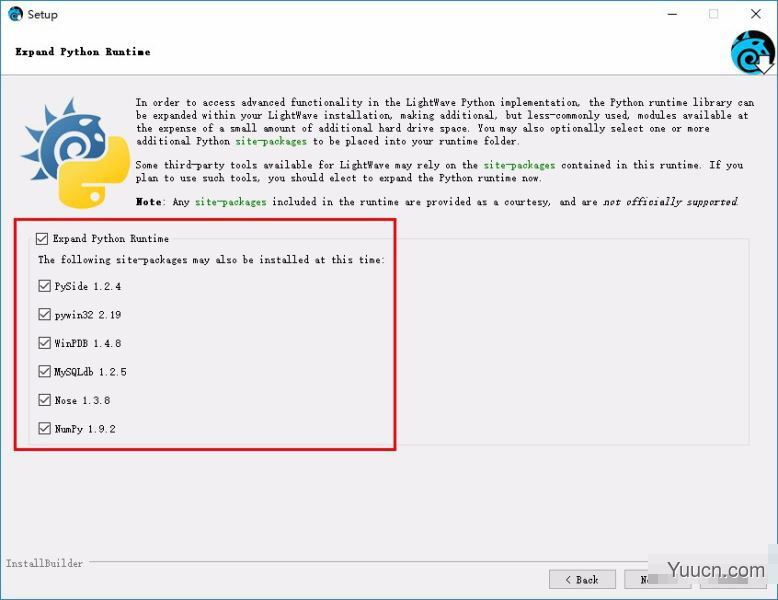
6、选择安装附加的软件,需要使用到可以勾选,不需要使用则将勾选去掉。
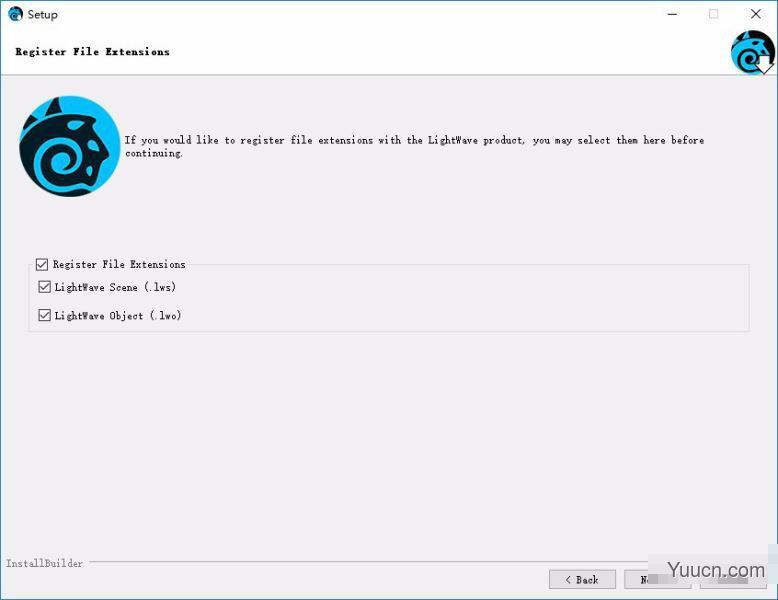
7、默认选项,直接点击NEXT到下一步。
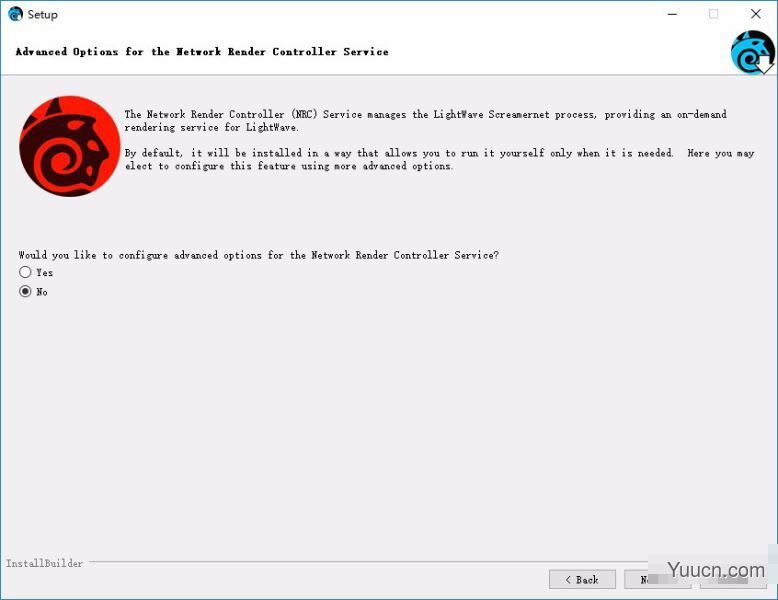
8、点击Next按钮开始安装程序。
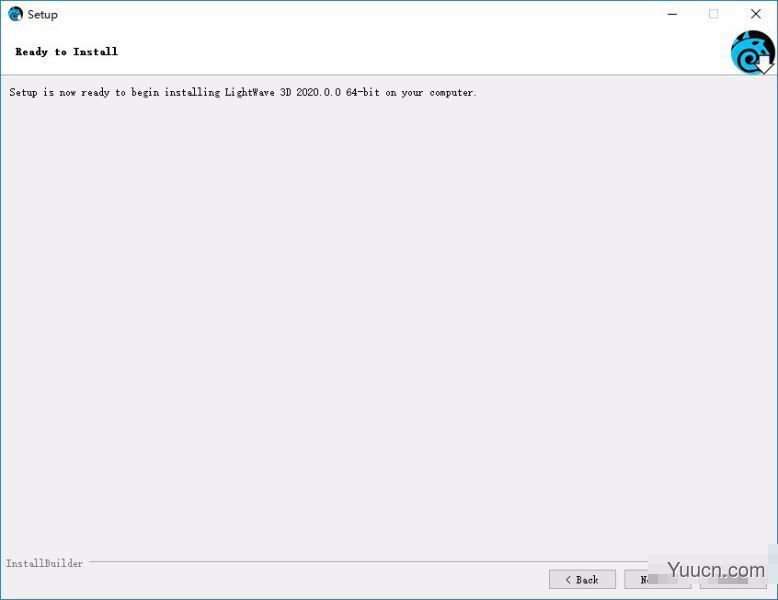
9、程序的安装需要几分钟的时间,请耐心等待安装。
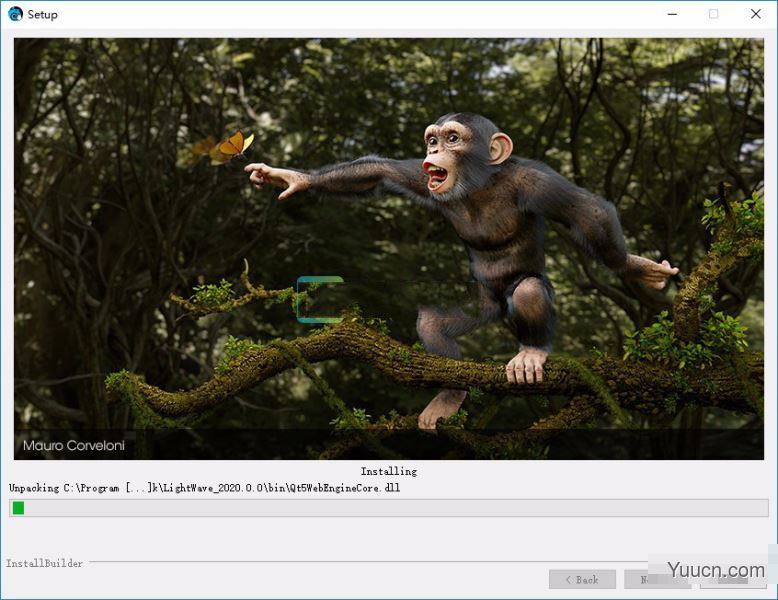
10、软件安装完成之后将窗口关闭,打开软件。
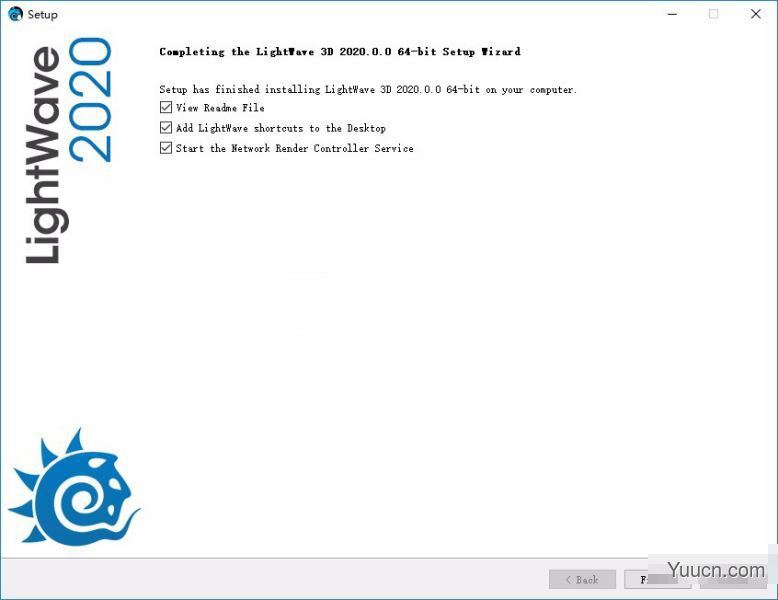
11、软件打开之后会弹出注册界面,我们返回到安装包中,将许可文件夹下面的所有文件选中拖曳到此界面中,连续点击OK,就完成软件的破解了。
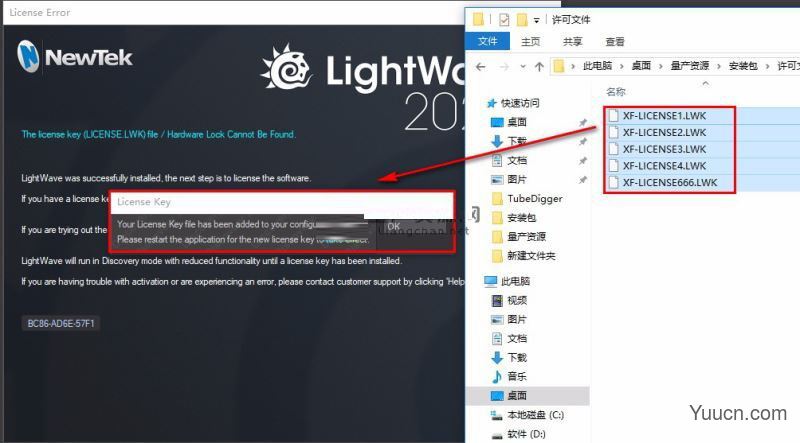
使用方法
一、开始动画
动画意味着赋予生命无生命的东西。当您打开LightWave Layout时,您将执行此操作,无论是使灯光闪烁,滚动球还是完整角色动画。最简单的动画是,随时间改变对象的位置,旋转和/或缩放就足够了。当您获得信心时,您将了解有关育儿,跟随,运动学,模拟以及可以使用LightWave实现的许多其他功能的知识。
为您提供一些定义:
育儿 -将一项链接到另一项。父母移动,旋转或缩放的地方;孩子会跟随。有一个标记为“ 在位”的按钮。如果启用了此选项,则子项将保持原样。当关闭电源并且子代没有自己的关键帧时,子代将移动到与父代相同的位置。
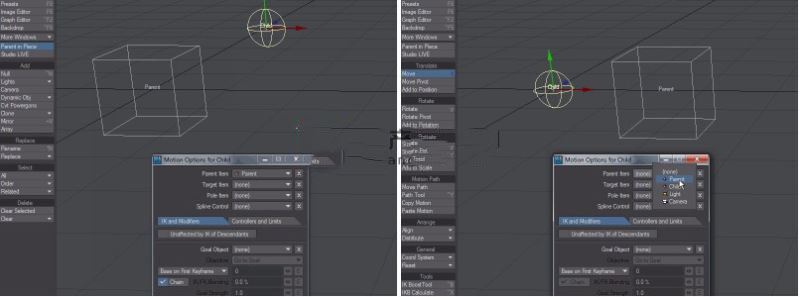
跟随 -使用运动修改器跟随器,可以使一个项跟随另一个项,并具有延迟和其他用户可定义的选项。

运动学 -正向运动学和逆向运动学是控制角色运动的方法。有一个简单的例子太多了,请访问Rigging。
模拟 -同样用于模拟。Bullet Dynamics,Flocking和FX Dynamics是您了解更多信息的第一电话。
二、使用时间轴
单击此处展开目录...
介绍
LightWave的时间轴显示当前所选项目的关键帧。您不能在时间轴本身上编辑键,它们仅是参考信息。它们显示所选项目在场景中的特定时间具有关键帧。该键可能不在您当前使用的工具中(移动,旋转,缩放),但是有一个键。要编辑这些键,有几个选项。
窗口
确保您位于要修改的关键帧上,并移动,旋转或缩放项目。只要启用了“自动关键点”,关键帧就会记录您所做的更改(如上图所示)。如果“自动关键帧”未启用,则必须记住在更改为其他关键帧之前,使用Enter键手动更新关键帧。否则,更改将丢失。
兴奋追踪
您可以通过单击时间轴的顶部边缘来打开时间轴的“ DopeTrack”部分,如下所示:
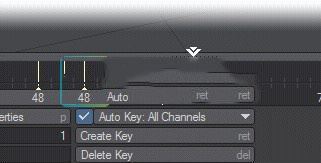
图形编辑器

从菜单或键盘快捷键Alt F2打开“ 图形编辑器”。您具有已设置键的时间线视图,可以移动它们,更改其前行为和后行为以及更改其传入曲线。
场景编辑器
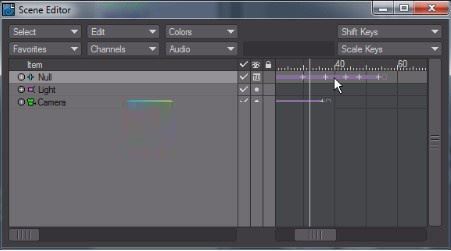
在标准场景编辑器中,您可以移动或缩放特定场景项目的所有关键帧。
场景/涂料编辑器

场景/涂料编辑器允许对关键帧进行更多控制。您只能修改选定的关键点,并且可以复制动画末尾按住Alt键的关键点。右键单击此场景编辑器可以使用撤消。
三、使用关键帧
关键帧是您如何注意LightWave中的更改。想要在特定的框架处打开灯吗?对其强度进行关键帧设置。想移动相机吗?对其运动进行关键帧设置。是否要在表面上设置颜色变化?设置颜色变化的关键帧。关键帧是告诉LightWave工作方式的基本方法。关键帧在LightWave中无处不在,您将在运行于主视口下的时间轴上看到它们。您只会看到标记为活动元素的关键帧,无论是对象,骨骼,灯光还是摄影机,否则时间轴会非常拥挤。所有元素在第0帧处都有至少一个关键帧,用于确定其初始位置,旋转和比例。
关键帧可以通过以下几种方式创建:
1、在布局中定位,旋转或缩放某些内容
2、击中回报
3、在信封的“ 图形编辑器”中添加键
关键帧可以通过以下方式及时移动:
1、图编辑器
2、该DopeTrack
最后,可以使用以下命令删除密钥:
1、关键帧上的Del键
2、人民币点击“摄影跟踪”中的一个键
3、并通过按住Shift键并单击E图标来删除完整的键信封。
要查看在Layout中添加关键帧的各种方式,请阅读动画-创建关键帧。
如果您已导入运动捕捉文件或从其他来源导入烘焙的关键帧动画,则有时当项目接近正负180°时,您可能会发生轴翻转。下图显示了围绕“航向”轴旋转的空值。只需在Layout中查看就可以了,但是Graph Editor揭示了这一跳跃:
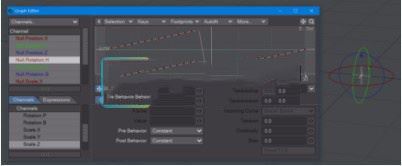
解决方法是使用2019.1.3中添加的名为“ Rotofix”的脚本。您将需要选择要修改的项目,然后找到插件。它在“实用工具”>“其他”列表中,但是您可以通过按Ctrl-Space并开始键入“ Rotofix”来快速找到它。

结果如下:
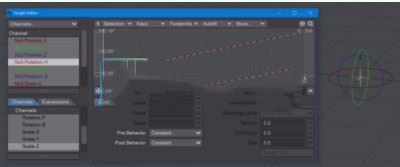
四、运动选项
运动选项面板(默认键盘快捷键M)
当选择“布局”中的项目时,单击“运动选项”按钮将打开一个面板,其中包含所选项目的各种控件。
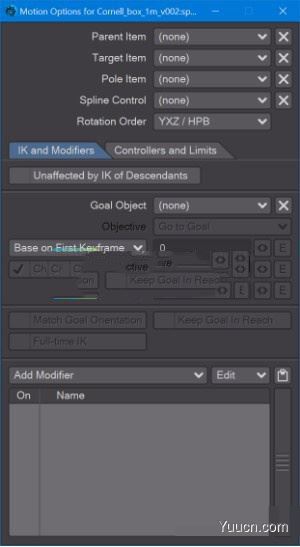
1、父项-此下拉菜单允许您将当前项作为列表中除骨骼以外的任何其他项的父项,骨骼只能作为属于同一对象的另一个骨骼或它们所属的对象的父项。
2、目标项目 -弹出项目列表,允许当前选定的项目作为目标或指向。
3、极点项目 -设置指向另一个项目的链接(通常为null),该链接将用作极点向量。极点向量位于项目的库中,而目标则指向标题和音高。
4、样条线控制 -确定将用于所选项目的样条线控制元素。
5、轮换订单 -2020,不同的轮换订单有了新的下拉列表,分别给出了XYZ和LightWave样式(HPB)名称,如下所示:
-XYZ / PHB -Autodesk Maya标准
-YZX / HBP
-ZXY / BPH -Unity标准
-YXZ / HPB -LightWave标准
-XZY / PBH
-ZYX /必和必拓
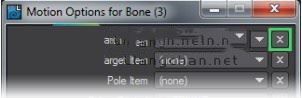
在所有这些控件之后,除了“旋转顺序”之外,还有一个X图标。这用于快速取消引用“上级”,“目标”,“极点”和/或“样条线控制”项,而无需进入下拉菜单并选择(无),尽管该选项仍然可用。
IK和修改器选项卡
1、不受后代IK的影响-此选项用于定义IK链的根。它充当基于IK的运动的锚点,并阻止运动回传到该项目之外。
2、目标对象 -这是一个项目,通常是IK链末端的“手柄”。该手柄的作用与木偶手臂末端的控制杆或木偶上的弦相同。
目标菜单 -此菜单选择项目使用目标的方式。默认设置为Go to Goal(转到目标),这是使项目尽可能接近目标的一种常见方式。指向目标与定位类似,它的目标是使项目Z轴指向目标。通过目标的YZ平面 IK解算器将尝试使效应器的YZ平面通过目标位置。该菜单仅在选择了“目标对象”后才可用,从而使“ 目标强度”字段可用。
3、目标强度 -此选项用于确定IK链末端跟随或吸引到目标对象的程度。使用多目标IK链时,这一点尤其重要。例如,一个目标可用于控制腿/脚的放置,另一个目标可用于确定膝盖关节的方向。您希望腿末端的目标比膝盖的目标具有更大的目标强度。有时这需要一些调整才能正确。具有模仿人类比例的角色,目标强度从30 -100可以很好地发挥作用。有趣的是,角色越小,目标强度越大,角色越大,所需的目标强度越小。
4、基于...-提出四个选择:
-基于第一个关键帧 ;
-根据最近的关键帧 ;
-基于当前时间 ;
-基于帧号 -使此下拉列表旁边的字段可用于添加帧号,该帧号可以封装;
5、链-激活整个链的IK / FK混合选项。
-IK / FK混合-将基于百分比混合逆向运动学的计算和正向运动学的关键帧,其中100%为完整FK;
控制器和动作选项卡
控制器和限制选项卡已更新,包括位置和比例控件。限制基于父空间而不是世界坐标。
旋转的世界选项将使用世界坐标,而不是局部坐标。“变换”项目选项将选择影响当前项目的项目。
插值法使用混合在``相同项''值和通道值之间进行插值.``补偿''将通道值中的``相同项''值从混合值指定的程度移除。
航向,俯仰和坡度限制
我们可以确定一个项目的旋转通道可以旋转的范围。这对于防止关节过度伸展或防止IK控制的关节“突然弹出”很有用。保持间隔非常近的项目彼此之间不能相互旋转也很有用。
航向,俯仰和倾斜刚度
此设置使您可以设置项目旋转通道的刚度或阻力。当通道的控制器设置为IK时,此方法有效。“刚度”设置可以帮助确定IK链中的哪些项目将首先弯曲或最后弯曲。较高的值会使关节更难弯曲,而较低的值会使关节更难弯曲。
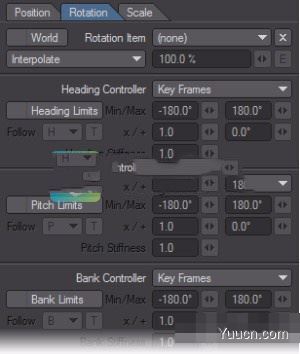
航向,音高和银行控制器
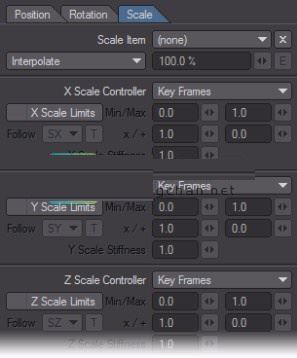
秤控制器
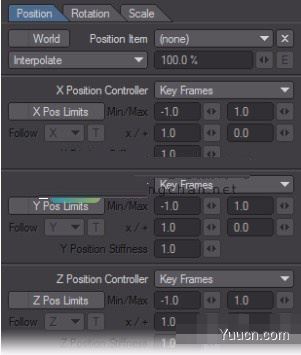
位置控制器
控制器类型
这些包含七个选项,用于控制旋转,位置和旋转通道,并非所有选项都适用于所有频道。
1、关键帧-这只是意味着您可以在通道中手动定向项目并随时对其位置进行关键帧设置。
2、指向目标-这允许特定的旋转渠道将项目定位。必须将主动作面板中的“目标项目”设置为某些项目。
3、与路径对齐-允许项目的旋转通道与其运动路径对齐。使用“ IK和修改器”选项卡下的“与路径向前看对齐”控制器,我们可以使该通道向前看或预料到转弯。
4、反向运动学-允许IK控制此通道。如果将其他通道设置为FK,我们可以有选择地确定通过IK或FK控制哪些旋转通道。
5、对齐速度-此选项控制的通道将具有与设置项目的相应通道相同的值。刚度值可用于插值。用于位置的选项可以选择使用位置项的世界坐标(而不是局部坐标)。当前的计算假定X,Y和Z受控制,因此,如果不是所有三个位置通道都“与项目相同”被控制,则结果可能不是最佳的。
6、对齐杆-此选项调整项目的角度,使其指向杆。它与目标项目相似,通常与目标项目结合使用。
7、与项目相同-此选项控制的通道将具有与设置项目的相应通道相同的值。刚度值可用于插值。用于位置的选项可以选择使用位置项的世界坐标(而不是局部坐标)。当前的计算假定X,Y和Z受控制,因此,如果不是所有三个位置通道都“与项目相同”被控制,则结果可能不是最佳的。
记录最小/最大关节角度
您可以通过将项目旋转到所需的最小方向并选择“ 设置” >“ 运动” > “限制” >“ 记录最小关节角度”(默认键盘快捷键:{),以交互方式设置“最小值”和“最大值” 。这将激活所选项目当前有效的所有旋转参数(航向,俯仰或倾斜)的最小限制。同样,将项目旋转到所需的最大范围限制,然后选择“ 设置” >“ 运动” > “限制” >“ 记录最大关节角度”(默认键盘快捷键:})会自动将这些值输入到有效旋转参数的最大限制中。
软IK
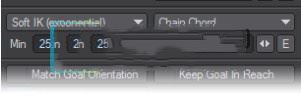
软IK可以与“ 转到目标”目标一起使用。其目的是平滑从弯曲链到拉直链的过渡。它通过更改链条使用的目标位置,将其移近链条根来实现此目的。下拉菜单中提供了三种类型的Soft IK,每种类型提供了不同的过渡处理方式。必须进行实验才能确定指数,线性和钳位中哪种最适合您的特定需求。
开始执行此操作的阈值由最大值设置。如果链根与球门之间的距离大于指示的距离,则柔和的IK将平稳地弹入。
有三种方法可以指定“链根与目标之间的距离”的含义:
1、链弦 -最大值以链根与球门之间的直线距离的百分比形式给出。
2、链长 -最大值以链根与目标之间的距离的百分比表示,沿链测量。
3、给定的长度 -最大值用作距离。
此外,除了拉伸链时的柔和IK,还有挤压链时的柔和的IK。如果根与目标之间的距离小于给定的最小值,则它将开始将目标推开。
-全职IK-如果禁用此选项,则不会计算全职IK。这意味着在激活IK的情况下,对目标对象进行动画处理不会影响这些项目。目标对象将在摆姿势时影响IK项目。IK链中的项目必须手动设置关键帧。在此模式下,“目标”对象可辅助设置IK链。启用此选项(默认情况下)时,将全时计算IK。
这允许将目标对象用于全时动画,并且不需要对IK链中的项目进行关键帧设置。
-比赛目标方向-如前所述,目标对象充当木偶手臂末端的一种手柄或控制杆。通过启用匹配目标,IK链中的最后一个骨骼将使其方向与目标对象的方向匹配。这样一来,诸如脚或手之类的东西就可以锁定在适当的位置,而不是绕着目标物体旋转。
-将目标保持在范围内-目标对象超过其IK链的长度时,有可能远离其IK链。这是正常现象,但可能会使某些人感到不安。如果启用此选项,则目标对象将始终停留在IK链的末尾。


评论(0)